 Način pročišćavanja tinte
Način pročišćavanja tinte

Izvršavanje pomoćnog programa za ispiranje s tintom troši veliku količinu tinte.
Često izvršavanje pomoćnog programa za ispiranje s tintom može naglo potrošiti tintu, pa ga izvršavajte samo kada je to nužno.
 Važno
Važno
-
Izvršavanje pročišćavanja tinte ako razina preostale tinte nije dovoljna može oštetiti pisač.
-
Prije pročišćavanja tinte provjerite razine preostale tinte svih boja. Ako je razina preostale tinte ispod jedne točke (a), nadopunite spremnik tinte odgovarajućom bojom.
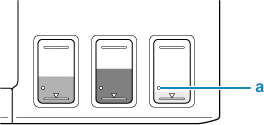
-
Prilikom izvođenja pročišćavanja tinte provjerite slobodan prostor uloška održavanja. Pročišćavanje tinte troši mnogo tinte, a ta se tinta prazni u uložak održavanja. Ako ima malo slobodnog prostora, zamijenite ga novim uloškom održavanja. Ako je razina dostupnog kapaciteta uloška održavanja niska, prikazat će se poruka, a pročišćavanje tinte neće se moći izvršiti.
Izvršite pročišćavanje tinte prema postupku u nastavku.
-
Pritisnite gumb Postava (Setup).
Prikazat će se zaslon Izbornik Postavljanje (Setup menu).
-
Odaberite Održavanje (Maintenance) i pritisnite gumb U redu (OK).
-
Odaberite Pročišćavanje tinte (Ink Flush) i pritisnite gumb U redu (OK).
-
Odaberite opciju Sve boje (All colors), Boja (Color) ili BK, a zatim pritisnite gumb U redu (OK).
-
Provjerite prikazanu poruku, a zatim pritisnite gumb U redu (OK).
-
Provjerite prikazanu poruku, odaberite Da (Yes), a zatim pritisnite gumb U redu (OK).
-
Provjerite prikazanu poruku, odaberite Da (Yes), a zatim pritisnite gumb U redu (OK).
Pročišćavanje tinte započinje.
 Napomena
Napomena
-
Tijekom pročišćavanja tinte ne provodite nikakve radnje. Za dovršetak pročišćavanja tinte potrebno je približno devet minuta.

